

发布时间:2022-03-29 15: 41: 48
品牌型号:联想小新air12
系统:Windows7
软件版本:Camtasia2021
电脑录屏越来越成为刚需,面对良莠不齐的软件市场,真的让人很难选选择~那么,windows系统有没有自带的录屏功能呢?今天小编就来给大家分享一下win7电脑录屏的几个小技巧:win7电脑录屏怎么录,win7电脑录屏文件保存在哪里?一一解决你的疑问~
一、win7电脑录屏怎么录
1、win7电脑自带的录屏功能使用
很多小伙伴问Win7有没有自带的录屏功能?答案是有的!但是先说好,Win7的录屏并不能像视频一样播放,只是记录了录制的这段时间的所有操作。
第一, 在电脑左下角“开始”找到“运行”并打开。如下图。
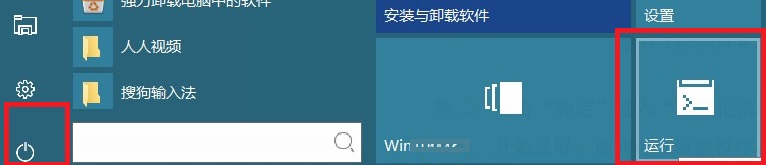
或者可以选择快捷键打开,在键盘上按下WIN+R键,弹出“运行”对话框。在运行中输入psr.exe,如下图。
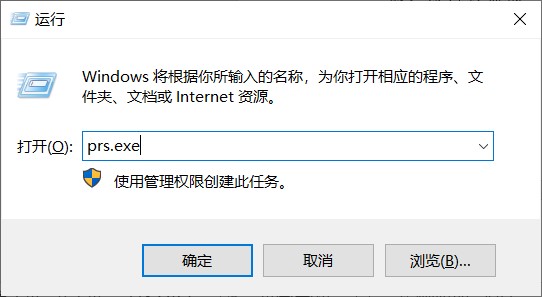
第二, 点击“确定”进入“步骤记录器”。点击红色的“开始记录”按钮,开始录屏。期间可以调整暂停、停止、添加注释等。

第三, 点击“停止记录”,录制完毕会自动弹出录屏的步骤记录。此时,可以看到我们刚刚操作的结果都被记录了下来。

如上所示,win7自带的录屏功能操作步骤相对复杂,而且它的录屏只是记录操作步骤,不记录画面,输出结果可不是视频,功能有点鸡肋呀!
如果想要进行的是画面的录制,输出视频,小编还是更建议大家选择一些专业性的录屏软件,功能更丰富和方便。
就小编自己日常使用体验而言,可以给大家推荐一下Camtasia这个软件,它的操作很简单,非常适合新手,不但是录屏,还可以进行视频剪辑,功能丰富,可视化的效果也更好,用户需求基本都可以满足。
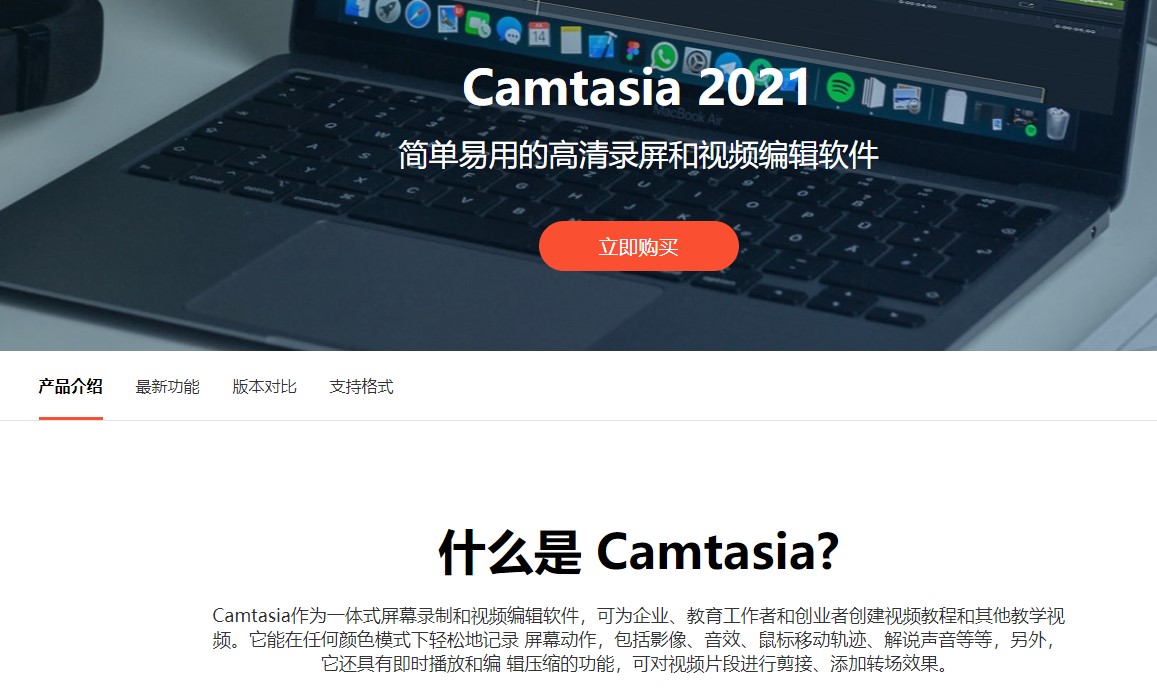
关于Camtasia感兴趣的大家可以到官网上查看,也有很多操作教程供大家学习~
二、win7电脑录屏文件保存在哪里
第一,录制结束之后,点击左上角的“保存”,命名文件,选择保存的位置。如下图,可以看到这是一个ZIP文件。
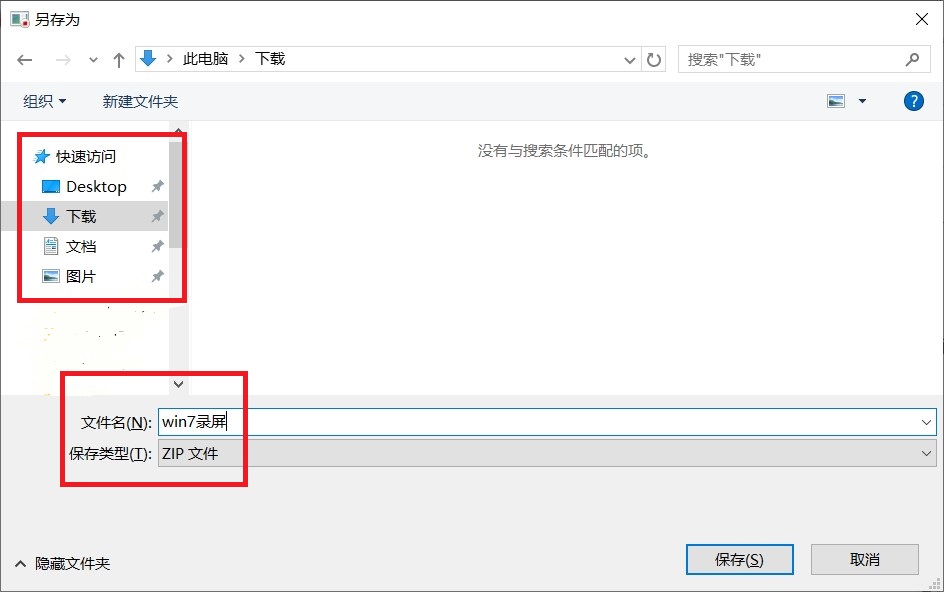
第二,也可以选择在蓝色问号旁边的下拉箭头里,打开“设置”——“浏览”,选择输出文件的保存位置。
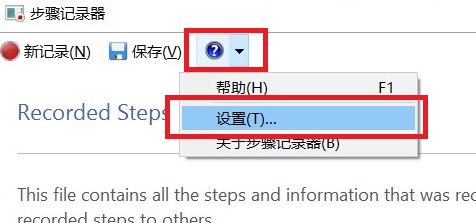
那么关于win7电脑自带的录屏功能介绍就结束啦!以上就是关于win7电脑录屏怎么录,win7电脑录屏文件保存在哪里的全部内容,希望这几个小技巧对你有所帮助,我们下期见!
作者:哇咔
展开阅读全文
︾